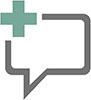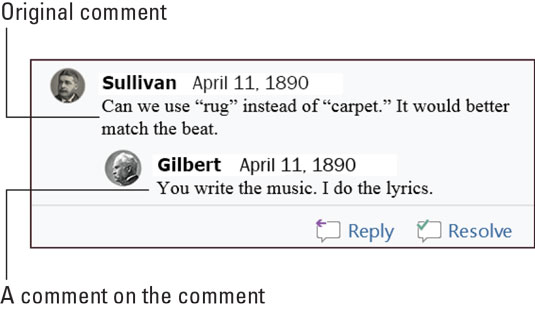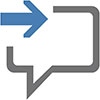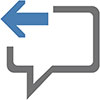Talán a legkevésbé agresszív együttműködési módszer a Microsoft Wordben az, ha megjegyzést fűzünk egy dokumentum szövegéhez. A régi időkben a megjegyzéseket más szövegszín vagy CSATLAKOZÓ NAGYBETŰ használatával írták le, vagy megfigyeléseit hármas zárójelekkel vették körül. Az ilyen kínos és ostoba módszerek használata helyett fontolja meg az Áttekintés fülre kattintva, és készüljön fel néhány, a Megjegyzések csoporthoz tartozó eszköz használatára.
Megjegyzés hozzáadása a Microsoft Word programban
Ha ügyesen szeretne megjegyzést írni egy dokumentumba, kövesse az alábbi lépéseket:
Válassza ki azt a szövegrészt, amelyhez megjegyzést szeretne fűzni.
Pontosíts. Lehet, hogy kísértést érezhet egy teljes kifejezés kiválasztására, de csak az első néhány szóra van szükség.
Kattintson az Áttekintés fülre.
A Megjegyzések csoportban kattintson az Új megjegyzés gombra.
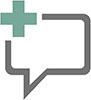
Itt látható az Új megjegyzés gomb. Kattintson rá a Megjegyzések mező megjelenítéséhez az aktuális oldal jobb oldalán, hasonlóan a következő ábrán láthatóhoz. Az oldal azon oldalát, ahol a megjegyzés megjelenik, jelölőterületnek nevezzük .
Írjon be egy megjegyzést.
Jegyezze fel gondolatait. Nem tudom, milyen hosszú lehet egy megjegyzés; ha blablazni akarsz, inkább küldj emailt. Valamiért a szöveg formázása alkalmazható a megjegyzésre.
Nyomja meg az Esc billentyűt, ha befejezte a megjegyzés beírását.
Vagy kattintson a dokumentum szövegére.
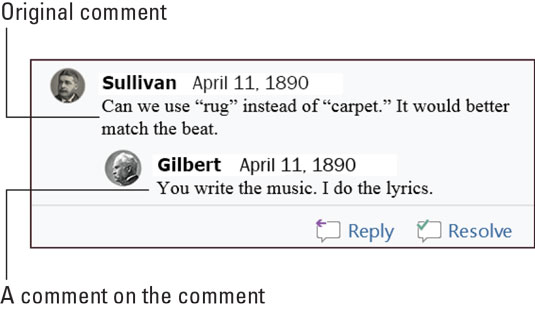
Megjegyzések egy szövegrészhez.
Hogyan válaszoljunk egy megjegyzésre a Microsoft Word alkalmazásban
A megjegyzések célja nem az űrben lógni – hacsak nem akarod figyelmen kívül hagyni őket. Ellenkező esetben két lehetőség közül választhat a megjegyzésekkel kapcsolatban.

Ha válaszolni szeretne egy megjegyzésre, kattintson a Válasz gombra. Az Ön neve megjelenik a megjegyzés rovatban, és felajánlja a lehetőséget, hogy feljegyezzen egy ellenpontot, cáfolatot vagy átkot.

Ha a megjegyzésben szereplő probléma már nem probléma, jelölje meg a megjegyzést megoldottként: Kattintson a Megoldás gombra a megjegyzés mellett. Az eredeti megjegyzés halványan jelenik meg, így az együttműködők továbbra is elolvashatják. Ha további problémák merülnek fel, kattintson az Újranyitás gombra a megjegyzések hozzáadásának folytatásához.
A megjegyzések megjelenítése vagy elrejtése a Word 2019-ben

A jelölési terület (a szövegtől jobbra) mindig megjelenik, amikor egy dokumentum megjegyzéseket tartalmaz. A terület elrejtéséhez kattintson az Áttekintés fülre. A Követés csoportban kattintson a Megjelenítés áttekintéshez gombra, amely a margón látható. A négy rendelkezésre álló lehetőség beállítja, hogyan jelenjenek meg a megjegyzések, valamint más dokumentum-változatok:
- Egyszerű jelölés: Válassza ezt az elemet a jelölési terület megjelenítéséhez, valamint a korlátozott megjegyzések és változatok megtekintéséhez.
- Összes jelölés: Válassza ezt az elemet a jelölési terület megjelenítéséhez, ahol az összes megjegyzés és változat megjelenik, valamint a szövegben a helyükre utaló sorok.
- Nincs jelölés: Válassza ezt az elemet a jelölési terület elrejtéséhez. A megjegyzések nem jelennek meg, és a módosítások el vannak rejtve a szövegben.
- Eredeti: Válassza ezt az elemet, ha el szeretné rejteni a jelölési területet, valamint a dokumentumon végzett minden módosítást. Ami a megjegyzéseket illeti, ez az elem megegyezik a Nincs jelöléssel.
Azt javaslom, hogy a dokumentum megjegyzéseivel Nyomtatási elrendezés nézetben dolgozzon, amely a legjobban működik. Ha a Vázlat nézetet választja, a megjegyzések zárójeles kezdőbetűként jelennek meg, meghatározott háttérszínnel kiemelve. Például a megjegyzéseim úgy néznek ki, mint [DG1], ahol a DG az én kezdőbetűim, az 1 pedig az 1. megjegyzést jelenti. Helyezze az egérmutatót a szövegre, hogy a megjegyzést egy előugró buborékban tekintse meg.
Az összes megjegyzés megtekintéséhez, függetlenül attól, hogy melyik dokumentumnézetet választotta, hívja meg az Ellenőrzés ablaktáblát: Az Ellenőrzés lap Követés csoportjában kattintson az Ellenőrző ablaktábla gombra. Válassza ki a vízszintes vagy a függőleges megjelenítést az Áttekintés panel meghívásához, és olvassa el a megjegyzéseket, valamint a szövegváltozatokat.
Egyenként olvassa el a Microsoft Word megjegyzéseit
Ahhoz, hogy képet kapjon arról, hogyan zajlik a kommentelés, ne csak véletlenszerűen görgessen végig a dokumentumon, hogy megtalálja a következő kifogást vagy bókot. Ehelyett használja a Következő megjegyzés és az Előző megjegyzés gombokat. Ezek a gombok az Áttekintés lap Megjegyzések csoportjában találhatók.
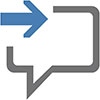
Kattintson a Következő megjegyzés gombra, hogy a következő megjegyzésre ugorjon a dokumentumban.
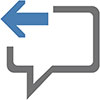
Kattintson az Előző megjegyzés gombra, hogy a dokumentum előző megjegyzésére ugorjon.
A Következő megjegyzés vagy az Előző megjegyzés gombra kattintva aktiválja az Összes jelölés nézetet.
Hogyan lehet megjegyzéseket nyomtatni (vagy nem) a Microsoft Wordben
Igen, borzalmas, de a megjegyzések a dokumentummal együtt jelennek meg. Ez a kimenet valószínűleg nem az, amit akartál, ezért kövesse az alábbi lépéseket:
Nyomja meg a Ctrl+P billentyűkombinációt.
Megjelenik a Nyomtatás képernyő.
Kattintson az Összes oldal nyomtatása gombra a menü megtekintéséhez.
Válassza a Jelölés nyomtatása parancsot.
Ez a beállítás szabályozza, hogy a megjegyzések, valamint az egyéb szövegjelölések nyomtatásra kerüljenek-e. Távolítsa el a pipát a papíron lévő megjegyzések eltüntetéséhez.
A Nyomtatási előnézet ablak megerősíti, hogy a megjegyzések és egyéb jelölések nyomtatásra kerülnek-e.
A Nyomtatás ablakban végezze el a szükséges egyéb beállításokat.
Kattintson a nagy Nyomtatás gombra a dokumentum kinyomtatásához.
Minden alkalommal kövesse ezeket a lépéseket, amikor kinyomtatja a dokumentumot, ellenkező esetben a megjegyzések kinyomtatásra kerülnek.
A megjegyzések törlése a Microsoft Word programban
Nem csak a megjegyzéssel kapcsolatos probléma megoldódott, de azt sem szeretné, hogy soha többé emlékeztessenek a megjegyzésre. Végezze el a következő lépéseket:
Kattintson az Áttekintés fülre.
Kattintson a Következő megjegyzés vagy az Előző megjegyzés gombra a sértő megjegyzés megkereséséhez.
Siker esetén a megjegyzés kiemelésre kerül a jelölési területen.
A Megjegyzések területen válassza a Törlés → Törlés lehetőséget.

A Törlés gomb egyike azon menügombok ikonjainak, amelyekre rá kell kattintania a parancsok eléréséhez.
A további megjegyzések eltávolításához ismételje meg a 2. és 3. lépést.
Vagy ismételje meg a 2. lépést, amíg meg nem talál egy megjegyzést, amelyet érdemes törölni.
Ha egyetlen hatalmas megtorlás során szeretné törölni az összes megjegyzést egy dokumentumból, használja a Megjegyzés törlése gomb menüjét: Válassza a Törlés→A dokumentum összes megjegyzésének törlése menüpontot.